Art Academy : Atelier
|
|
|
- Sarah Mathilda Vos
- 7 jaren geleden
- Aantal bezoeken:
Transcriptie
1 Art Acamy : Atelier 1 Belangrijke informatie Instell en 2 Onlinefun cties 3 Ourlijk toezicht Om te beginnen 4 Hoofdme nu 5 Basisbest uring 6 Gegevens opsl aan en wissen Kunstwerken maken 7 Cursuss en 8 Vrij schilre n Kunstwerken len 9 Opnamen 10 Mv ii er se 11 Portf l o io WUP-P-BXAP-00
2 12 Galerie Productinformatie 13 Copyrightinformatie 14 Onrst eun ing
3 1 Belangrijke informatie Lees ze handleiding zorgvuldig door voordat ze software gebruikt. Als kinren ze software gebruiken, dient een our of voogd ze handleiding te lezen en aan hen uit te leggen. Gezondheid en veiligheid Lees voor het gebruik ook informatie in applicati e Gezondheids- en veiligheidsinformatie in het Wii U-menu, voor belangrijke informatie waarmee meer plezier met ze software kunt hebben. Taalkeuze De taal in software is afhankelijk van taal die is ingesteld voor het systeem. De software onrsteunt acht verschillen talen: Engels, Duits, Frans, Spaans, Italiaans, Nerlands, Portugees en Russisch. Je kunt taal van software veranren door een anre taal in te stellen voor het systeem. Je kunt taal van het systeem wijzigen in systeeminstellingen. Schermafbeeldingen van software in ze handleiding zijn afkomstig uit Engelse versie van software. Waar het nodig is om naar een geelte van een schermafbeelding te verwijzen, wordt in [vierkante haaks] Engelse schermtekst vermeld. Leeftijdsclassificatie
4 Informatie over leeftijdsclassificatie voor ze en anre software vind op website van het in jouw regio gebruikte classificatiesysteem. PEGI (Europa): USK (Duitsland): Classification Operations Branch (Australië): OFLC (Nieuw-Zeeland): Rusland: minsvyaz.ru/ru/doc/inx.php?id_4=883
5 2 Onlinefun cties Maak verbinding met het internet om van ze functies gebruik te maken. Posten Je kunt kunstwerken posten en vioopnamen uploan waarin te zien is hoe kunstwerken hebt gemaakt Kunstwerken worn gepost op Miiverse en vioopnamen worn geüpload naar YouTube. Kunstwerken en vio's van anren bekijken Je kunt kunstwerken en vio's van kunstenaars van over hele wereld bekijken. Je kunt ook kunstwerken van anren opslaan zodat ze later als voorbeeld kunt gebruiken Je kunt geplaatste kunstwerken bekijken op Miiverse en vio's van anren op YouTube. Om ze dienst te kunnen gebruiken moet eerst Miiverse opstarten en instellen, en verbinding maken met het internet. Lees Wii U-snelstartgids voor informatie over hoe met Wii U-systeem verbinding kunt maken met het internet. Lees voor meer informatie over Miiverse het hoofdstuk "Miiverse" in elektronische Wii U- handleiding.
6 3 Ourlijk toezicht Ours/voogn kunnen bepaal functies van het Wii U-systeem beperken via het toezicht in het Wii U-menu. ourlijk De volgen functies kunnen worn beperkt: Functie Omschrijving Online interactie games in Beperkt communicatiefuncties, zoals chatten, online spelen en Miiverse. Miiverse Beperkt het posten op Miiverse en/of het bekijken van posts op Miiverse van anre spelers. Het is mogelijk om alleen het posten en reageren te beperken, of om zowel het posten als het bekijken van kunstwerken, het tentoonstellen van kunstwerken en anre functies van Miiverse te beperken.
7 4 Hoofdme nu Raak een pictogram aan, en kies daarna BEGINNE N [START] om door te gaan naar spelstand. Er ko mt op het scherm te staan wanneer voortgang maakt en er nieuwe lessen beschikbaar zijn.
8 bewerken. en bekijken kunt Familiemuur en ophangen, kunt kunstwerken waarin ruimte Een [GALLERY] GALERIE opgeslagen. hebt toe nu tot die kunstwerken al van verzameling Een PORTFOLIO SD-kaart. naar ze exporteer of weergegeven, worn Miiverse op die anren van kunstwerken bekijk en Sorteer MIIVERSE opnamen. opgeslagen el en Bekijk [RECORDINGS] OPNAMEN werken! voorbeeld zonr volledig ook kun Daarnaast keuze. eigen naar kunstwerk een creëer en verstrekt, worn software in die voorbeeln of voorbeeln eigen gebruik en hanteert materialen welke zelf Bepaal [FREE PAINT] SCHILDEREN VRIJ Vincent. van lessen in kunstwerken Maak [LESSONS] CURSUSSEN
9 OPTIES [OPTIONS] Hier kun instellingen veranren, zoals kalibratie van het scherm en welke hand gebruikt voor besturing. Schermkalibratie Volg aanwijzingen om ervoor te zorgen dat het contrast en kleur van het scherm van Wii U GamePad overeenkomen met die van tv die gebruikt. Surroundweergave Deze software onrsteunt geluidsweergave in lineaire PCM-surround. Om het geluid in surround weer te geven ga naar categorie 'Televisie' in systeeminstellingen en kies TV- GELUID, gevolgd door SURROUND.
10 5 Basisbest uring Gebruik stylus om menu-opties te selecteren en om te tekenen. Daarnaast kun ook knoppen gebruiken voor volgen functies: Besturing tijns kunstwerk het maken van een Materiaalbalk weergeven / / Tekendoos Ongedaan opnieuw weergeven maken/ / Raster aan-/uitzetten In-/uitzoomen Ingezoomd gebied verschuiven Tv-weergave veranren / Opties weergeven Besturing Vincent tijns lessen van Tekst overslaan Vooruitspoelen mogelijk) (waar (als getoond) wordt
11 Voorkeurshand Het is mogelijk om in opties te veranren naar linkshandig. besturing 4 Deze handleiding verwijst alleen naar rechtshandige besturing.
12 6 Gegevens opsl aan en wissen Opslaan Een opname van sessie wordt bewaard bij gegevens van het kunstwerk en kan via OPNAMEN worn bekeken of naar YouTube worn geüpload. Elke gebruiker kan zijn persoonlijke gegevens opslaan. De manier van opslaan verschilt afhankelijk van stand. Cursussen Je kunt tijns lessen kunstwerk opslaan via opties. Voltooi kunstwerken worn opgeslagen onr aangemaakte gegevens in Vrij schilren. Je voortgang in wordt automatisch opgeslagen. cursussen Vrij schilren Familiemuur en Je kunt kunstwerk op moment opslaan via opties. elk Vio-opnamen Wanneer verrgaat na het opslaan een kunstwerk, wordt vio ervan opgeslagen als één lange opname. van
13 Opslaglocatie Voortgang in cursussen wordt alleen opgeslagen op het Wii U-systeem. Kunstwerken, opnamen en voortgang in lessen kunnen ook op SD-kaart worn opgeslagen. SD-kaarten voor het opslaan van gegevens moeten eerst afzonrlijk gebruiksklaar worn gemaakt. Opnamen opgeslagen op een SD-kaart kunnen niet worn bekeken met behulp van anre apparaten. Je kunt opgeslagen gegevens ook later nog verplaatsen. Opslagcapaciteit Het aantal kunstwerken dat op een SD-kaart kan worn opgeslagen, hangt af van lengte van opgenomen vio's. Wanneer er geen vri ruimte beschikbaar is op SD-kaart, kun een nieuwe SD-kaart gebruiken. Opslaan als een JPEG-afbeelding Als kunstwerken van Miiverse of uit portfolio 11 opslaat als JPEG-afbeeldingen, kun ze van SD-kaart overdragen naar een apparaat, zoals een computer, en uitprinten. 10
14 JPEG-afbeeldingen Bestann een een afbeelding met 1920x1080. Je kunstwerk kan niet in Art Acamy : Atelier worn bewerkt nadat het hebt geëxporteerd hebt afbeelding 800x450. Portfoliobestann omgezet. worn en met naar opgeslagen DCIM-map van SD-kaart. Als ze map nog niet bestaat, dan wordt ze automatisch aangemaakt. Miiverse-bestann worn opgeslagen een worn een een in resolutie opgeslagen resolutie van van JPEG-bestand als als Gegevens wissen Het is mogelijk om opgeslagen gegevens van ze software te wissen via het geheugenbeheer in systeeminstellingen. Persoonlijke opgeslagen gegevens Deze bevatten voortgang van een gebruiker, en voltooi kunstwerken en vio's. Geel opgeslagen gegevens Deze bevatten van opties. instellingen Let goed op wanneer gegevens wist. Eenmaal gewiste gegevens kunnen niet worn teruggehaald.
15 7 Cursuss en In lessen van Vincent leer stap-voor-stap verschillen materialen te gebruiken en kunstwerken te creëren. Kies een cursus en raak daarna OKÉ aan om te beginnen. Cursus voor beginners Cursus voor gevorrn Leer basisprincipes van het schilren en tekenen. Leer ingewikkel technieken en concepten. Cursus over materialen Leer over materialen. verschillen Lessen met een worn beschikbaar naarmate vorrt in cursus voor beginners en cursus voor gevorrn. Opgeslagen lessen Ga verr met een opgeslagen kunstwerk uit een vorige les. Lesscherm Nadat Vincents monstratie hebt gevolgd, kun beginnen met het maken van eigen kunstwerk. Ra ak aan of druk op om materiaalbalk te tonen. 1 2
16 Onrste materiaalbalk Bovenste materiaalbalk ongedaan. actie laatste Maak [UNDO] MAKEN ONGEDAAN kunstwerk. eigen of kunstwerk Vincents voorbeeld, het tussen kiezen kunt Je tv. op afbeelding Veranr IMAGE] [TV WEERGAVE TVkunstwerk. op uit of Zoom in [ZOOM] UITZOOMEN IN-/ uit. hulplijnen aan of van gebruik het Schakel [GRID] RASTER kunstenaars. en kunsttermen met lijst Een [GLOSSARY] LIJST WOORDENles. met stoppen of opslaan, het plaatsen, Miiverse op kunstwerk hier kun Ook opnieuw beginnen. of drogen fixeren/ kunstwerk kun Hier [OPTIONS] OPTIES tekendoos. open en weer materiaal huidige het Geef soort Materiaalles. van stap volgen naar verr Ga STEP] STAP [NEXT VOLGENDE kunstwerk. invloed op geen heeft Dit begin. het vanaf les van stap huidige Bekijk STEP] [REPLAY HERHALEN STAP
17
18 8 Vrij schilre n Je kunt gebruikmaken van alle beschikbare materialen, inclusief houtskool en pastelkrijt, om een kunstwerk te creëren met een zelfgekozen onrwerp. Teken of schilr afbeeldingen na, inclusief portretten en stillevens. werpen Bij sommige onrwerpen kun belichting of pose van het mol veranren door op / te drukken. Probeer het maar eens! Creëer eigen compositie op basis van verschillen omgevingen. Je kunt afbeeldingen gebruiken die op SD- kaart staan. Kies een onrgrond en begin meteen met tekenen of schilren! Landschapscomposities Afbeeldingen op SD-kaart Snel beginnen Atelieronr- Landschappen Er zijn vijf verschillen landschappen beschikbaar in vorm van panoramafoto's van 360 gran. Beweeg Wii U GamePad als een camera en leg plek vast die wilt schilren. Kies OKÉ nadat foto hebt gemaakt om door te gaan naar het kunstwerkscherm.
19 1 2 1 Voorbeeln Raak het pictogram van een VOORBEELD [EXAMPLE] aan om een van plaatsen te zien die door Vincent wordt aanbevolen. Raak het pictogram nogmaals aan of druk op om terug te keren en een anr voorbeeld vast te leggen. 2 Foto's nemen Raak VASTLEGGEN [CAPTURE] aan om een foto te nemen. Besturing voor het nemen van foto's Er zijn twee manieren waarop Wii U GamePad kunt rondbewegen. Via opties kun wisselen tussen bei manieren. Camera besturen Foto nemen Inzoomen Uitzoomen Materiaalbalk weergeven Beweeg Gamepad (bewegingsbesturing)/ (richtingsstick) / Wii U Raster aan-/uitzetten
20 Afbeeldingen op SD-kaart Kunstwerken en foto's (in JPEG-formaat) die vanaf Miiverse en anre bronnen zijn opgeslagen op SD-kaart, kunnen worn gelezen en als voorbeeld dienen voor eigen kunstwerk. Kunstwerken en foto's gebruiken Je kunt kunstwerken en foto's die gemaakt zijn met een digitale camera als voorbeeld gebruiken, maar alleen als ze zijn opgeslagen in JPEGformaat. Je kunt afbeeldingen op een anr apparaat, zoals een PC, bekijken door onrstaan instructies op te volgen. Je kunt dit proces niet op het Wii U-systeem zelf uitvoeren. ❶ Op SD-kaart die is ingevoerd in het Wii U- systeem, wordt in map "DCIM" automatisch map "100NIN04" aangemaakt. Zet JPEG-bestann in map "\DCIM\100NIN04". De bestandsnaam moet bestaan uit NIN, gevolgd door vier cijfers: "NIN_XXXX.jpg". ("X" = cijfer) Afbeeldingsformaat Je kunt van Miiverse of uit portfolio komen. Je kunt afbeeldingen opslaan met een resolutie tussen 160x120 en 1024x768 pixels. De aanbevolen resolutie is alle 1024x768 pixels. JPEG-bestann gebruiken Zorg ervoor dat alle afbeeldingen (ook kleine) zelf beeldverhouding hebben. Sommige afbeeldingen kunnen onleesbaar zijn. die
21
22 9 Opnamen Bekijk opnamen van kunstwerken. Je kunt ze opnamen ook naar YouTube uploan. VIDEO UPLOADEN [UPLOAD VIDEO] Upload opnamen YouTube. naar AFSPELEN [PLAY] Bekijk opnamen. Je kunt opnamen uploan instellingen aanpassen met en. In Vrij schilren en Cursussen kun gegevens bekijken die zijn opgeslagen op SD-kaart of Wii U. Vio's uploan naar YouTube ❶ Afhankelijk van duur van opname kun kiezen voor 'Extra kort', 'Kort' of 'Lang'. ❷ Je kunt onrstaan instellingen aanpassen. Een Google -account is vereist om vio's te kunnen uploan naar YouTube. Kies UPLOADEN [UPLOAD] om opname te uploan.
23 STYLUS Laat zien. een bewegen stylus INFORMATIE OVER MATERIAAL [TOOL INFORMATION] Toont namen van verschillen materialen. IN- OF UITZOOMEN [ZOOMING] Toont het zoomkar. MUZIEK [MUSIC] Kies achtergrondmuziek een vio. bij
24 10 Mv ii er se Sorteer en bekijk kunstwerken die anre kunstenaars op Miiverse hebben gepost. Je kunt werken die leuk vindt opslaan om ze later als onrwerp te gebruiken. Miiverse-posts Kunstwerken worn weergegeven op volgor van recentheid. Kies of om kunstwerken te bekijken die eerr of later zijn gepost Kunstwerken Raak een kunstwerk aan om het in het groot op tv-scherm te zien. Je kunt ook naam van kunstenaar zien en beschrijving die ze heeft toegevoegd. 2 Huidig gekozen tag
25 3 Menu voor Miiverse-posts TAGS [TAGS] WIE IK VOLG [FOLLOWING] EXPOR- TEREN Je kunt ervoor kiezen om alleen kunstwerken te zien uit een bepaal categorie. Toont alleen werken van kunstenaars die momenteel volgt op Miiverse. VERNIEU- WEN [REFRESH LIST] Vernieuw posts. lijst met nieuwste [EXPORT] Exporteer een kunstwerk als JPEG- bestand naar SD-kaart. Je kunt opgeslagen afbeeldingen vervolgens gebruiken als onrwerpen. 8 4 Miiverse-posts bekijken Raak BEKIJKEN [VIEW POST] aan om naar officiële Art Acamy: Atelier-community te gaan, waar het geselecteer kunstwerk kunt bekijken. Functies van community Art Acamy: Atelier- Bekijk kunstwerken van anre kunstenaars. Je kunt op verschillen manieren contact hebben met anre kunstenaars, zoals door het plaatsen van reacties of door hun werk een 'Ja!' te geven.
26 11 Portf l o io Beheer gegevens en bekijk voltooi kunstwerken. Je kunt ook opgeslagen kunstwerken posten. WISSEN [DELETE] KOPIËREN [COPY] EXPOR- TEREN [EXPORT] Wis kunstwerken en opnamen. Het wissen van een kunstwerk verwijrt het ook uit galerie. Kopieer kunstwerken en opnamen naar het Wii U-systeem of SDkaart. Maak JPEG-bestann van kunstwerken aan op SD-kaart. TITEL [TITLE] Geef kunstwerk een naam. POSTEN [POST] Post kunstwerken op Miiverse. VERDER- GAAN [RESUME] Werk verr aan kunstwerk.
27 Afbeeldingen posten op Miiverse ❶ Je kunt onrstaan instellingen aanpassen. Tag Kies een enkele tag trefwoord). 10 (relevant Draaien Draai het kunstwerk. ❷ Voeg tekst aan kunstwerk toe. ❸ Raak VERSTUREN aan om kunstwerk te posten.
28 12 Galerie Je kunt favoriete kunstwerken inlijsten en ophangen waar maar wilt. Gebruik om te verplaatsen en om rond te kijken in galerie. Kunstwerken tentoonstellen Hang een kunstwerk op door BEKIJKEN [ ] aan te raken of door op te drukken wanneer bij een verlichte plaats staat. Ophangen ❶ Kies een kunstwerk dat wilt tonen. Raak vervolgens TITEL aan om het een naam te geven. Kies dan OKÉ. ❷ Je kunt onrstaan instellingen aanpasse n.
29 VERAN- DEREN [CHANGE] Veranr het gekozen kunstwerk. WEGHALEN [UNMOUNT] Haal een kunstwerk weg. VEEL DETAILS [HIGH DETAIL] Bekijk tails van het kunstwerk op het tv-scherm. LIJST [FRAME] Kies een lijst voor het kunstwerk. DRAAIEN Veranr richting van het [ROTATE] kunstwerk. ❸ Raak TERUG [ ] aan of druk op om kunstwerk te tonen. Familiemuur De Familiemuur is te vinn in rechterhoek onr aan trap. Alle gebruikers van hetzelf Wii U-systeem kunnen bijdragen aan dit kunstwerk. GALERIE-OPTIES [GALLERY OPTIONS] Raak OPTIES [ ] aan of druk op om galerie-opties weer te geven. Hier kun instellingen veranren of galerie verlaten. Als Y-AS OMKEREN op AAN zet, draait besturing van, waarmee omhoog en omlaag kijkt, om.
30
31 13 Copyrightinformatie BELANGRIJK: ze software is auteursrechtelijk beschermd! Het ongeoorloofd kopiëren van ze software en/of het versprein van kopieën kan resulteren in strafrechtelijke en/of civielrechtelijke aansprakelijkheid. Deze software, handleiding en anr schriftelijk materiaal dat bij ze software wordt geleverd, worn beschermd door wetgeving voor intellectuele eigendommen. Het gebruik van ongeoorloof apparatuur of software die technische wijzigingen van het Wii U-systeem of software mogelijk maakt, kan tot gevolg hebben dat ze software onbruikbaar wordt. Om ze software te kunnen gebruiken is mogelijk een systeemupdate vereist. Alleen voor gebruik met Europese/ Australische versie van het Wii U-systeem. Lees Engelse versie van ze elektronische handleiding voor informatie over intellectueleeigendomsrechten met betrekking tot ze software, waaronr informatie over middlewarecomponenten en opensourcesoftwarecomponenten, voor zover ze zijn gebruikt.
32 14 Onrst eun ing Contactgegevens Meer informatie over onze producten vinn op Nintendo-website: is te Voor hulp bij het oplossen van problemen lees handleiding van Wii U-systeem, of ga naar: support.nintendo.com
Leeftijdsclassificatie
 1 Belangrijke informatie Instell en 2 Controles l r 3 Onlinefun cties 4 Ouderlijk toezicht Om te beginnen 5 Besturing in het menu 6 Gegevens opslaan en verwijderen Hoe te spelen 7 Hoofdme nu 8 Een spel
1 Belangrijke informatie Instell en 2 Controles l r 3 Onlinefun cties 4 Ouderlijk toezicht Om te beginnen 5 Besturing in het menu 6 Gegevens opslaan en verwijderen Hoe te spelen 7 Hoofdme nu 8 Een spel
Captain Toad: Treasure Tracker
 Captain Toad: Treasure Tracker 1 Belangrijke informatie Om te beginnen 2 Ger uchten over Toad-baas 3 Besturi ng 4 Je voortgang opslaan Op avontu ur uit 5 Le vels selecteren 6 Level s spelen 7 Voorwerpen
Captain Toad: Treasure Tracker 1 Belangrijke informatie Om te beginnen 2 Ger uchten over Toad-baas 3 Besturi ng 4 Je voortgang opslaan Op avontu ur uit 5 Le vels selecteren 6 Level s spelen 7 Voorwerpen
Pokémon Art Academy. Basisinformatie. Aan de slag. Tekenen. Kunstwerken bekijken
 Pokémon Art Academy 1 Belangrijke informatie Basisinformatie 2 Informatie delen 3 Onlinefuncties 4 Ouderlijk toezicht Aan de slag 5 Om te beginnen 6 Opslaan en wissen Tekenen 7 De besturing 8 Het doek
Pokémon Art Academy 1 Belangrijke informatie Basisinformatie 2 Informatie delen 3 Onlinefuncties 4 Ouderlijk toezicht Aan de slag 5 Om te beginnen 6 Opslaan en wissen Tekenen 7 De besturing 8 Het doek
ULTIMATE NES REMIX. Om te beginnen. De game spelen
 ULTIMATE NES REMIX 1 Belangrijke informatie Om te beginnen 2 Onlinefuncties 3 Ouderlijk toezicht De game spelen 4 Een spelstand selecteren 5 Een level kiezen 6 Een level spelen 7 Ranglijsten 8 Opslaan
ULTIMATE NES REMIX 1 Belangrijke informatie Om te beginnen 2 Onlinefuncties 3 Ouderlijk toezicht De game spelen 4 Een spelstand selecteren 5 Een level kiezen 6 Een level spelen 7 Ranglijsten 8 Opslaan
Mario & Sonic op de Olympische Spelen: Rio 2016
 Mario & Sonic op Olympische Spelen: Rio 2016 1 Belangrijke informatie Instell en 2 Controllers / accessoires 3 Oe v r ami i bo 4 Onlinefun cties 5 Ourlijk toezicht Om te beginnen 6 Inleidi ng 7 Gegevens
Mario & Sonic op Olympische Spelen: Rio 2016 1 Belangrijke informatie Instell en 2 Controllers / accessoires 3 Oe v r ami i bo 4 Onlinefun cties 5 Ourlijk toezicht Om te beginnen 6 Inleidi ng 7 Gegevens
Leeftijdsclassificatie
 1 Belangrijke informatie Instell en 2 Controles l r 3 Onlinefun cties 4 Ouderlijk toezicht Om te beginnen 5 H et spel 6 Basisbest uring 7 Overige besturing 8 Beginnen / Opslaan Verhaalst and 9 Schermui
1 Belangrijke informatie Instell en 2 Controles l r 3 Onlinefun cties 4 Ouderlijk toezicht Om te beginnen 5 H et spel 6 Basisbest uring 7 Overige besturing 8 Beginnen / Opslaan Verhaalst and 9 Schermui
Leeftijdsclassificatie
 1 Belangrijke informatie 2 Inleidi ng 3 Onlinefun cties Instell en 4 Controllers/ accessoires 5 Problemen met audiovertraging? 6 Ouderlijk toezicht Om te beginnen 7 Hoofdme nu 8 Een Mii toevoegen 9 Liedjes
1 Belangrijke informatie 2 Inleidi ng 3 Onlinefun cties Instell en 4 Controllers/ accessoires 5 Problemen met audiovertraging? 6 Ouderlijk toezicht Om te beginnen 7 Hoofdme nu 8 Een Mii toevoegen 9 Liedjes
Bedankt dat je hebt gekozen voor THE LEGEND OF ZELDA : OCARINA OF TIME 3D voor Nintendo 3DS.
 1 Gezondheid en veiligheid Over het spel 2 Besturing 3 Om te beginnen 4 Het spel afsluiten (opslaan) Speluitleg 5 Schermuitleg 6 Uitrustingscherm 7 Plattegrondscherm 8 Speleinde 9 Opties Contact opnemen
1 Gezondheid en veiligheid Over het spel 2 Besturing 3 Om te beginnen 4 Het spel afsluiten (opslaan) Speluitleg 5 Schermuitleg 6 Uitrustingscherm 7 Plattegrondscherm 8 Speleinde 9 Opties Contact opnemen
Yoshi's Woolly World WUP-P-AYCP-00
 Yoshi's Woolly World 1 Belangrijke informatie Instell en 2 Controles l r 3 Oe v r ami i bo 4 Onlinefun cties 5 Ouderlijk toezicht Om te beginnen 6 Over het spel 7 Het spel opstarten 8 Het spel opslaan
Yoshi's Woolly World 1 Belangrijke informatie Instell en 2 Controles l r 3 Oe v r ami i bo 4 Onlinefun cties 5 Ouderlijk toezicht Om te beginnen 6 Over het spel 7 Het spel opstarten 8 Het spel opslaan
Tank Troopers. Aan de slag. Spelstanden. Overige informatie. Ondersteuning
 Tank Troopers 1 Belangrijke informatie Aan slag 2 Je voorberein 3 Je besturen 4 Gegevens opslaan/wissen Spelstann 5 Meerre spelers 6 Eén speler 7 Download Play Overige informatie 8 Vragen en antwoorn Onrsteuning
Tank Troopers 1 Belangrijke informatie Aan slag 2 Je voorberein 3 Je besturen 4 Gegevens opslaan/wissen Spelstann 5 Meerre spelers 6 Eén speler 7 Download Play Overige informatie 8 Vragen en antwoorn Onrsteuning
Mario Kart 8 WUP-P-AMKP-00
 Mario Kart 8 1 Belangrijke informatie Instell en 2 Controllers / Accessoires 3 Onlinefun cties 4 Ouderlijk toezicht Om te beginnen 5 Het hoofdmen u 6 Opgeslagen gegevens De besturing 7 Basisbest uring
Mario Kart 8 1 Belangrijke informatie Instell en 2 Controllers / Accessoires 3 Onlinefun cties 4 Ouderlijk toezicht Om te beginnen 5 Het hoofdmen u 6 Opgeslagen gegevens De besturing 7 Basisbest uring
1 Gezondheid en veiligheid. Om te beginnen. 2 Inleiding. 3 De besturing. 4 Aan de slag. 5 Opslaan. Het spel spelen. 6 De lessen
 1 Gezondheid en veiligheid Om te beginnen 2 Inleiding 3 De besturing 4 Aan de slag 5 Opslaan Het spel spelen 6 De lessen 7 Materialen en hulpmiddelen 8 Vrij schilderen 9 Je 3D-galerie 10 Eigen lessen Draadloze
1 Gezondheid en veiligheid Om te beginnen 2 Inleiding 3 De besturing 4 Aan de slag 5 Opslaan Het spel spelen 6 De lessen 7 Materialen en hulpmiddelen 8 Vrij schilderen 9 Je 3D-galerie 10 Eigen lessen Draadloze
1 Belangrijke informatie. Over het spel. 2 Inleiding. 3 Om te beginnen. 4 Gegevens opslaan. Spelstand kiezen. 5 Spelstandenscherm
 1 Belangrijke informatie Over het spel 2 Inleiding 3 Om te beginnen 4 Gegevens opslaan Spelstand kiezen 5 Spelstandenscherm 6 Mission mode (missies) Schermuitleg 7 Mission mode (missies) 8 Free flight
1 Belangrijke informatie Over het spel 2 Inleiding 3 Om te beginnen 4 Gegevens opslaan Spelstand kiezen 5 Spelstandenscherm 6 Mission mode (missies) Schermuitleg 7 Mission mode (missies) 8 Free flight
Mario & Sonic op de Olympische...
 Mario & Sonic op de Olympische... 1 Belangrijke informatie Instellinge n 2 Controllers en audio 3 Onlinefun cties 4 Ouderlijk toezicht Om te beginnen 5 Over het spel 6 Beginnen met spelen 7 Opgeslagen
Mario & Sonic op de Olympische... 1 Belangrijke informatie Instellinge n 2 Controllers en audio 3 Onlinefun cties 4 Ouderlijk toezicht Om te beginnen 5 Over het spel 6 Beginnen met spelen 7 Opgeslagen
Inleiding. Hoe je speelt
 1 Gezondheid en veiligheid Inleiding 2 Over het spel 3 Om te beginnen 4 Opslaan Hoe je speelt 5 Een level kiezen 6 Het levelscherm 7 Levels spelen 8 Mario besturen 9 Mario's power-ups 10 Voorwerpen Draadloze
1 Gezondheid en veiligheid Inleiding 2 Over het spel 3 Om te beginnen 4 Opslaan Hoe je speelt 5 Een level kiezen 6 Het levelscherm 7 Levels spelen 8 Mario besturen 9 Mario's power-ups 10 Voorwerpen Draadloze
Mario Party: Star Rush
 Mario Party: Star Rush 1 Belangrijke informatie 2 Local Play 3 Star Rush - Party Guest 4 Download Play 5 Over de game 6 Opslaan Basisinformatie 7 Over amiibo Overige informatie 8 Speelinformatie delen
Mario Party: Star Rush 1 Belangrijke informatie 2 Local Play 3 Star Rush - Party Guest 4 Download Play 5 Over de game 6 Opslaan Basisinformatie 7 Over amiibo Overige informatie 8 Speelinformatie delen
Mario Tennis : Ultra Smash
 Mario Tennis : Ultra Smash 1 Belangrijke informatie Instell en 2 Controllers / Geluid 3 Oe v r ami i bo 4 Onlinefun cties 5 Ouderlijk toezicht Om te beginnen 6 Inleidi ng 7 Hoofdme nu 8 Een wedstrijd beginnen
Mario Tennis : Ultra Smash 1 Belangrijke informatie Instell en 2 Controllers / Geluid 3 Oe v r ami i bo 4 Onlinefun cties 5 Ouderlijk toezicht Om te beginnen 6 Inleidi ng 7 Hoofdme nu 8 Een wedstrijd beginnen
Inhoudsopgave. Deel 1 Windows Media Player 11
 Inhoudsopgave Voorwoord...13 Introductie Visual Steps...14 Wat heeft u nodig?...15 Hoe werkt u met dit boek?...16 De volgorde van lezen...17 De cd-rom bij dit boek...17 De schermafbeeldingen...17 Hoe verder
Inhoudsopgave Voorwoord...13 Introductie Visual Steps...14 Wat heeft u nodig?...15 Hoe werkt u met dit boek?...16 De volgorde van lezen...17 De cd-rom bij dit boek...17 De schermafbeeldingen...17 Hoe verder
Tomodachi Life. Basisinformatie. Om te beginnen. Een nieuw leven beginnen. Op het eiland wonen
 Tomodachi Life 1 Belangrijke informatie Basisinformatie 2 Informatie delen 3 Onlinefuncties 4 Ouderlijk toezicht Om te beginnen 5 Inleiding 6 Basisbesturing Een nieuw leven beginnen 7 Voor de eerste keer
Tomodachi Life 1 Belangrijke informatie Basisinformatie 2 Informatie delen 3 Onlinefuncties 4 Ouderlijk toezicht Om te beginnen 5 Inleiding 6 Basisbesturing Een nieuw leven beginnen 7 Voor de eerste keer
Basisinformatie. Om te beginnen. Speluitleg. Communicatie
 1 Belangrijke informatie Basisinformatie 2 Informatie delen 3 Ouderlijk toezicht Om te beginnen 4 Inleiding 5 Besturing 6 Gegevens opslaan Speluitleg 7 Titelscherm 8 Hoofdmenu 9 Het spel spelen Communicatie
1 Belangrijke informatie Basisinformatie 2 Informatie delen 3 Ouderlijk toezicht Om te beginnen 4 Inleiding 5 Besturing 6 Gegevens opslaan Speluitleg 7 Titelscherm 8 Hoofdmenu 9 Het spel spelen Communicatie
Digitale Video. Gebruikershandleiding
 Digitale Video Gebruikershandleiding Nl 2 Inhoud Aan de slag Kennismaken met uw digitale video... 3 Het paneel gebruiken... 4 Aan-/uitzetten... 5 Modi... 6 Modusschakelaar... 7 Modus Movie Films opnemen...
Digitale Video Gebruikershandleiding Nl 2 Inhoud Aan de slag Kennismaken met uw digitale video... 3 Het paneel gebruiken... 4 Aan-/uitzetten... 5 Modi... 6 Modusschakelaar... 7 Modus Movie Films opnemen...
Zorg ervoor dat u dit leest voordat u de afbeeldingsconvertor gebruikt.
 Image Converter Gebruikershandleiding Versie: 1.1.0.0 Zorg ervoor dat u dit leest voordat u de afbeeldingsconvertor gebruikt. Inhoud: Overzicht van de afbeeldingsconvertor P2 Een afbeelding converteren
Image Converter Gebruikershandleiding Versie: 1.1.0.0 Zorg ervoor dat u dit leest voordat u de afbeeldingsconvertor gebruikt. Inhoud: Overzicht van de afbeeldingsconvertor P2 Een afbeelding converteren
MARIO PARTY 10 WUP-P-ABAP-00
 MARIO PARTY 10 1 Belangrijke informatie Instell en 2 Controllers en geluid 3 Oe v r ami i bo 4 Onlinefun cties 5 Ouderlijk toezicht Om te beginnen 6 Besturi ng 7 Ni euw in Mario Party 10 8 E en sp el starten
MARIO PARTY 10 1 Belangrijke informatie Instell en 2 Controllers en geluid 3 Oe v r ami i bo 4 Onlinefun cties 5 Ouderlijk toezicht Om te beginnen 6 Besturi ng 7 Ni euw in Mario Party 10 8 E en sp el starten
Inhoud. Voorbereiding... 2 Batterijen laden... 2 De draagriem vastmaken... 3 De SD/MMC-kaart plaatsen... 3
 NL De onderdelen identificeren Inhoud Voorbereiding... 2 Batterijen laden... 2 De draagriem vastmaken... 3 De SD/MMC-kaart plaatsen... 3 Camera-instellingen Opnamemodus... 4 knop Resolutie... 4 knop Flitser...
NL De onderdelen identificeren Inhoud Voorbereiding... 2 Batterijen laden... 2 De draagriem vastmaken... 3 De SD/MMC-kaart plaatsen... 3 Camera-instellingen Opnamemodus... 4 knop Resolutie... 4 knop Flitser...
Advies- en BegeleidingsCentrum voor het onderwijs in Amsterdam. Beeld en geluid. Onderdelen uit de workshop Werken met multimedia
 Advies- en BegeleidingsCentrum voor het onderwijs in Amsterdam Beeld en geluid Onderdelen uit de workshop Werken met multimedia ABC Amsterdam OCA onderwijscomputercentrum maart 2002 Deze cursus is eigendom
Advies- en BegeleidingsCentrum voor het onderwijs in Amsterdam Beeld en geluid Onderdelen uit de workshop Werken met multimedia ABC Amsterdam OCA onderwijscomputercentrum maart 2002 Deze cursus is eigendom
Stappenplan Werken met Popplet
 WAT IS POPPLET? Popplet is een handige site voor het maken van mindmaps of stroomdiagrammen. De blokjes zijn herkenbaar en het plaatsen gaat erg eenvoudig. Het maken van een eigen uitstraling is daardoor
WAT IS POPPLET? Popplet is een handige site voor het maken van mindmaps of stroomdiagrammen. De blokjes zijn herkenbaar en het plaatsen gaat erg eenvoudig. Het maken van een eigen uitstraling is daardoor
Screencast-O-Matic HANDLEIDING
 Screencast-O-Matic HANDLEIDING Inhoud 1 Inleiding 3 2 Stap voor stap 3 3 Conclusie 9 4 Meer info 10 4.1 Hulp nodig? 10 4.2 Vragen en opmerkingen 10 4.3 Trefwoordenlijst 10 4.4 Lijst met afbeeldingen 10
Screencast-O-Matic HANDLEIDING Inhoud 1 Inleiding 3 2 Stap voor stap 3 3 Conclusie 9 4 Meer info 10 4.1 Hulp nodig? 10 4.2 Vragen en opmerkingen 10 4.3 Trefwoordenlijst 10 4.4 Lijst met afbeeldingen 10
Inhoudsopgave Voorwoord 7 Nieuwsbrief 7 Introductie Visual Steps 8 Wat heeft u nodig? 8 De website bij het boek 9 Hoe werkt u met dit boek?
 Inhoudsopgave Voorwoord... 7 Nieuwsbrief... 7 Introductie Visual Steps... 8 Wat heeft u nodig?... 8 De website bij het boek... 9 Hoe werkt u met dit boek?... 9 Toets uw kennis... 10 Voor docenten... 10
Inhoudsopgave Voorwoord... 7 Nieuwsbrief... 7 Introductie Visual Steps... 8 Wat heeft u nodig?... 8 De website bij het boek... 9 Hoe werkt u met dit boek?... 9 Toets uw kennis... 10 Voor docenten... 10
Stappenplan Infographic maken
 WAT IS EASELLY? Er zijn verschillende mogelijkheden om een infographic te maken, zoals met behulp van de tool Easel.ly. Met Easel.ly kun je eenvoudig visueel aantrekkelijke infographics maken. Het systeem
WAT IS EASELLY? Er zijn verschillende mogelijkheden om een infographic te maken, zoals met behulp van de tool Easel.ly. Met Easel.ly kun je eenvoudig visueel aantrekkelijke infographics maken. Het systeem
Inhoud. Voorbereiding... 2 Batterijen laden... 2 De draagriem vastmaken... 3 De SD/MMC-kaart plaatsen... 3
 NL De onderdelen identificeren Inhoud Voorbereiding... 2 Batterijen laden... 2 De draagriem vastmaken... 3 De SD/MMC-kaart plaatsen... 3 Camera-instellingen Opnamemodus... 4 knop Resolutie... 4 knop Flitser...
NL De onderdelen identificeren Inhoud Voorbereiding... 2 Batterijen laden... 2 De draagriem vastmaken... 3 De SD/MMC-kaart plaatsen... 3 Camera-instellingen Opnamemodus... 4 knop Resolutie... 4 knop Flitser...
Welkom bij de Picture Package Producer 2
 Handleiding voor Picture Package Producer2 Welkom bij de Picture Package Producer 2 Welkom bij de Picture Package Producer 2 Picture Package Producer 2 starten en afsluiten Stap 1: Beelden selecteren Stap
Handleiding voor Picture Package Producer2 Welkom bij de Picture Package Producer 2 Welkom bij de Picture Package Producer 2 Picture Package Producer 2 starten en afsluiten Stap 1: Beelden selecteren Stap
Over het spel. 4 Gegevens opslaan/verwijderen. Donkere maan-missie. 5 Donkere maan-missie - Spelen. 6 Donkere maan-missie - Scherm
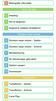 1 Belangrijke informatie Over het spel 2 Inleiding 3 Om te beginnen 4 Gegevens opslaan/verwijderen Donkere maan-missie 5 Donkere maan-missie - Spelen 6 Donkere maan-missie - Scherm 7 Basisbesturing 8 De
1 Belangrijke informatie Over het spel 2 Inleiding 3 Om te beginnen 4 Gegevens opslaan/verwijderen Donkere maan-missie 5 Donkere maan-missie - Spelen 6 Donkere maan-missie - Scherm 7 Basisbesturing 8 De
Welkom bij de Picture Package Producer 2. Picture Package Producer 2 starten en afsluiten. Stap 1: Beelden selecteren
 Welkom bij de Picture Package Producer 2 Picture Package Producer 2 starten en afsluiten Stap 1: Beelden selecteren Stap 2: Geselecteerde beelden controleren Stap 3: Voorbereidingen treffen om een korte
Welkom bij de Picture Package Producer 2 Picture Package Producer 2 starten en afsluiten Stap 1: Beelden selecteren Stap 2: Geselecteerde beelden controleren Stap 3: Voorbereidingen treffen om een korte
Fotoformaat aanpassen Foto s hernoemen
 Wat doet IrfanView? Foto s en anre grafische bestann Snel bekijken Gemakkelijk verwijren Fotoformaat aanpassen Foto s hernoemen Namen van fotobestann hernoemen Foto s verkleinen en comprimeren Tegelijkertijd
Wat doet IrfanView? Foto s en anre grafische bestann Snel bekijken Gemakkelijk verwijren Fotoformaat aanpassen Foto s hernoemen Namen van fotobestann hernoemen Foto s verkleinen en comprimeren Tegelijkertijd
Handleiding. Opslag Online voor Windows Phone 8. Versie augustus 2014
 Handleiding Opslag Online voor Windows Phone 8 Versie augustus 2014 Inhoudsopgave Hoofdstuk 1. Inleiding 3 Hoofdstuk 2. Installatie 4 2.1 Downloaden van KPN Opslag Online QR Code 4 2.2 Downloaden van KPN
Handleiding Opslag Online voor Windows Phone 8 Versie augustus 2014 Inhoudsopgave Hoofdstuk 1. Inleiding 3 Hoofdstuk 2. Installatie 4 2.1 Downloaden van KPN Opslag Online QR Code 4 2.2 Downloaden van KPN
Handleiding videobewerking met Windows Moviemaker
 Handleiding videobewerking met Windows Moviemaker 1 Inleiding 2 2 Vereiste apparatuur 2 3 Stappenplan videobewerking 2 4 Windows Moviemaker 3 4.1 Indeling van het programma 3 4.2 Mogelijkheden op de tabbladen
Handleiding videobewerking met Windows Moviemaker 1 Inleiding 2 2 Vereiste apparatuur 2 3 Stappenplan videobewerking 2 4 Windows Moviemaker 3 4.1 Indeling van het programma 3 4.2 Mogelijkheden op de tabbladen
Handleiding. Opslag Online. voor Android. Versie februari 2014
 Handleiding Opslag Online voor Android Versie februari 2014 Inhoudsopgave Hoofdstuk 1. Inleiding 3 Hoofdstuk 2. Installatie 4 2.1 Opslag Online downloaden via QR-code 4 2.2 Opslag Online downloaden via
Handleiding Opslag Online voor Android Versie februari 2014 Inhoudsopgave Hoofdstuk 1. Inleiding 3 Hoofdstuk 2. Installatie 4 2.1 Opslag Online downloaden via QR-code 4 2.2 Opslag Online downloaden via
PREZI (WWW.PREZI.COM)
 PREZI (WWW.PREZI.COM) INHOUD Wat is Prezi?... 2 Waar vind je Prezi?... 2 Aan de slag!... 3 Is het mogelijk om prezi offline te... 6 Pagina 1 van 6 WAT IS PREZI? Prezi is een online tool waarmee je dynamische
PREZI (WWW.PREZI.COM) INHOUD Wat is Prezi?... 2 Waar vind je Prezi?... 2 Aan de slag!... 3 Is het mogelijk om prezi offline te... 6 Pagina 1 van 6 WAT IS PREZI? Prezi is een online tool waarmee je dynamische
Handleiding Kaltura via Blackboard
 Handleiding Kaltura via Blackboard Studenten handleiding versie 1 juni 2016 Inhoudsopgave Inloggen in Blackboard... 2 My Media... 2 Introductie My Media... 2 My Media: Add New... 5 Add New: Media Upload...
Handleiding Kaltura via Blackboard Studenten handleiding versie 1 juni 2016 Inhoudsopgave Inloggen in Blackboard... 2 My Media... 2 Introductie My Media... 2 My Media: Add New... 5 Add New: Media Upload...
I) Wat? II) Google documenten. Deel 2 documenten
 Google Drive Deel 2 documenten I) Wat? 1) De meeste mensen bewerken teksten in de tekstverwerker Word van Microsoft Office. Het is echter ook mogelijk teksten op internet te bewerken en te bewaren. Het
Google Drive Deel 2 documenten I) Wat? 1) De meeste mensen bewerken teksten in de tekstverwerker Word van Microsoft Office. Het is echter ook mogelijk teksten op internet te bewerken en te bewaren. Het
Bestandsbeheer weergaven (Media) MEDIA heeft een 4-tal weergave
 Bestandsbeheer weergaven (Media) Het beheer van verschillende media zoals afbeeldingen en pdf bestanden kan worden uitgevoerd binnen de MEDIA weergave van TYPO3. Binnen een 4-tal verschillende weergaven
Bestandsbeheer weergaven (Media) Het beheer van verschillende media zoals afbeeldingen en pdf bestanden kan worden uitgevoerd binnen de MEDIA weergave van TYPO3. Binnen een 4-tal verschillende weergaven
13. Symbool-, Lijnstijlbibliotheek (Resource Editor)... 1
 13. Symbool-, Lijnstijlbibliotheek 13. Symbool-, Lijnstijlbibliotheek (Resource Editor)... 1 13.1. Inleiding...1 13.2. Icoonomschrijving...2 13.3. Menu Bestand...3 13.3.1. Nieuwe Bibliotheek maken... 3
13. Symbool-, Lijnstijlbibliotheek 13. Symbool-, Lijnstijlbibliotheek (Resource Editor)... 1 13.1. Inleiding...1 13.2. Icoonomschrijving...2 13.3. Menu Bestand...3 13.3.1. Nieuwe Bibliotheek maken... 3
Handleiding NarrowCasting
 Handleiding NarrowCasting http://portal.vebe-narrowcasting.nl september 2013 1 Inhoud Inloggen 3 Dia overzicht 4 Nieuwe dia toevoegen 5 Dia bewerken 9 Dia exporteren naar toonbankkaart 11 Presentatie exporteren
Handleiding NarrowCasting http://portal.vebe-narrowcasting.nl september 2013 1 Inhoud Inloggen 3 Dia overzicht 4 Nieuwe dia toevoegen 5 Dia bewerken 9 Dia exporteren naar toonbankkaart 11 Presentatie exporteren
Inloggen. In samenwerking met Stijn Berben.
 Inloggen Ga naar www.hetjongleren.eu. Heb je al een gebruikersnaam en wachtwoord, log dan in op deze pagina (klik op deze link ): Vul hier je gebruikersnaam en wachtwoord in en klik op Inloggen. Bij succesvolle
Inloggen Ga naar www.hetjongleren.eu. Heb je al een gebruikersnaam en wachtwoord, log dan in op deze pagina (klik op deze link ): Vul hier je gebruikersnaam en wachtwoord in en klik op Inloggen. Bij succesvolle
Ga naar http://www.domeinnaam.nl/wp-admin en log in met de gebruikersnaam en wachtwoord verkregen via mail.
 INLOGGEN Ga naar http://www.domeinnaam.nl/wp-admin en log in met de gebruikersnaam en wachtwoord verkregen via mail. Vul hier je gebruikersnaam en wachtwoord in en klik op Inloggen. Bij succesvolle login
INLOGGEN Ga naar http://www.domeinnaam.nl/wp-admin en log in met de gebruikersnaam en wachtwoord verkregen via mail. Vul hier je gebruikersnaam en wachtwoord in en klik op Inloggen. Bij succesvolle login
Handleiding Kaltura via Blackboard
 Handleiding Kaltura via Blackboard Studenten handleiding Versie 1, mei 2017 Inhoudsopgave Inloggen in Blackboard... 2 My Media... 2 Introductie My Media... 2 My Media: Add New... 5 Add New: Media Upload...
Handleiding Kaltura via Blackboard Studenten handleiding Versie 1, mei 2017 Inhoudsopgave Inloggen in Blackboard... 2 My Media... 2 Introductie My Media... 2 My Media: Add New... 5 Add New: Media Upload...
BeoSound 4. Aanvulling
 BeoSound 4 Aanvulling Menusysteem Deze aanvulling bevat correcties voor uw BeoSound 4-handleiding. Dankzij nieuwe software is uw muzieksysteem nu uitgerust met nieuwe functies. Het menusysteem is gewijzigd
BeoSound 4 Aanvulling Menusysteem Deze aanvulling bevat correcties voor uw BeoSound 4-handleiding. Dankzij nieuwe software is uw muzieksysteem nu uitgerust met nieuwe functies. Het menusysteem is gewijzigd
Inhoudsopgave. Inleiding 9
 Inhoudsopgave Inleiding 9 1. Bibliotheek 11 1.1 Picasa de eerste keer starten 12 1.2 Onderdelen van de bibliotheek 13 1.3 Gezichtsherkenning 13 1.4 Mappenbeheer 17 1.5 Sorteren 18 1.6 Weergave mappen 18
Inhoudsopgave Inleiding 9 1. Bibliotheek 11 1.1 Picasa de eerste keer starten 12 1.2 Onderdelen van de bibliotheek 13 1.3 Gezichtsherkenning 13 1.4 Mappenbeheer 17 1.5 Sorteren 18 1.6 Weergave mappen 18
HANDLEIDING VAN DATARECORDER SOFTWARE (FOR WS-9010)
 HANDLEIDING VAN DATARECORDER SOFTWARE (FOR WS-9010) Inleiding Dit Temperatuurstation en de bijbehorende software van de datarecorder vormen een kwalitatief hoogstaand dataverwerkingsysteem. Nadat u de
HANDLEIDING VAN DATARECORDER SOFTWARE (FOR WS-9010) Inleiding Dit Temperatuurstation en de bijbehorende software van de datarecorder vormen een kwalitatief hoogstaand dataverwerkingsysteem. Nadat u de
INHOUD. Ten geleide 13. 1 Inleiding 15
 INHOUD Ten geleide 13 1 Inleiding 15 1.1 Inleiding 15 1.2 Webbased 15 1.3 Alle voordelen op een rij 15 1.4 En nu? 16 1.5 Een Google Apps-account aanmaken 16 1.6 Inloggen 19 1.7 Test jezelf 21 2 Chrome-browser
INHOUD Ten geleide 13 1 Inleiding 15 1.1 Inleiding 15 1.2 Webbased 15 1.3 Alle voordelen op een rij 15 1.4 En nu? 16 1.5 Een Google Apps-account aanmaken 16 1.6 Inloggen 19 1.7 Test jezelf 21 2 Chrome-browser
Handleiding Kaltura via Blackboard
 Handleiding Kaltura via Blackboard Docenten handleiding Versie 21 september 2016 Inhoudsopgave Inloggen in Blackboard... 2 My Media... 2 Introductie My Media... 2 My Media: Add New... 5 Add New: Media
Handleiding Kaltura via Blackboard Docenten handleiding Versie 21 september 2016 Inhoudsopgave Inloggen in Blackboard... 2 My Media... 2 Introductie My Media... 2 My Media: Add New... 5 Add New: Media
SUPER MARIO 3D WORLD WUP-P-ARDP-00
 SUPER MARIO 3D WORLD 1 Belangrijke informatie Instell en 2 Controles l r 3 Onlinefun cties 4 Ouderlijk toezicht Beginnen 5 Om te beginnen 6 Een personage kiezen Het wereldscherm 7 Het wereldscherm 8 De
SUPER MARIO 3D WORLD 1 Belangrijke informatie Instell en 2 Controles l r 3 Onlinefun cties 4 Ouderlijk toezicht Beginnen 5 Om te beginnen 6 Een personage kiezen Het wereldscherm 7 Het wereldscherm 8 De
cbox UW BESTANDEN GAAN MOBIEL! VOOR ANDROID-SMARTPHONES EN -TABLETS GEBRUIKERSHANDLEIDING
 cbox UW BESTANDEN GAAN MOBIEL! VOOR ANDROID-SMARTPHONES EN -TABLETS GEBRUIKERSHANDLEIDING Inleiding cbox is een applicatie die u eenvoudig op uw computer kunt installeren. Na de installatie wordt in de
cbox UW BESTANDEN GAAN MOBIEL! VOOR ANDROID-SMARTPHONES EN -TABLETS GEBRUIKERSHANDLEIDING Inleiding cbox is een applicatie die u eenvoudig op uw computer kunt installeren. Na de installatie wordt in de
Leeftijdsclassificatie
 1 Belangrijke informatie Instell en 2 Onli ne functies Om te beginnen 3 Besturi ng 4 Om te beginnen De GamePad gebruiken 5 De zakcomp uter LEGO City verkennen 6 Verzamel objecten 7 Vechten 8 Vrij spelen
1 Belangrijke informatie Instell en 2 Onli ne functies Om te beginnen 3 Besturi ng 4 Om te beginnen De GamePad gebruiken 5 De zakcomp uter LEGO City verkennen 6 Verzamel objecten 7 Vechten 8 Vrij spelen
Microsoft Publisher 2013 ziet er anders uit dan eerdere versies, dus hebben we deze handleiding gemaakt, zodat u zo snel mogelijk aan de slag kunt.
 Aan de slag Microsoft Publisher 2013 ziet er anders uit dan eerdere versies, dus hebben we deze handleiding gemaakt, zodat u zo snel mogelijk aan de slag kunt. Werkbalk Snelle toegang Voeg uw favoriete
Aan de slag Microsoft Publisher 2013 ziet er anders uit dan eerdere versies, dus hebben we deze handleiding gemaakt, zodat u zo snel mogelijk aan de slag kunt. Werkbalk Snelle toegang Voeg uw favoriete
Kies [Een nieuw verhaal beginnen] en klik op [Volgende >]
![Kies [Een nieuw verhaal beginnen] en klik op [Volgende >] Kies [Een nieuw verhaal beginnen] en klik op [Volgende >]](/thumbs/33/16657774.jpg) Handleiding Photostory 3 Voor je begint: Photo Story 3 is een programma waarmee je een diashow of fotoverslag kunt maken. Je moet dus eerst foto s hebben voordat je met het programma kunt beginnen. Het
Handleiding Photostory 3 Voor je begint: Photo Story 3 is een programma waarmee je een diashow of fotoverslag kunt maken. Je moet dus eerst foto s hebben voordat je met het programma kunt beginnen. Het
IDPF-700 HANDLEIDING
 IDPF-700 HANDLEIDING Kenmerken product: Resolutie: 480x234 pixels Ondersteunde media: SD/ MMC en USB-sticks Fotoformaat: JPEG Foto-effecten: kleur, mono, en sepia Zoomen en draaien van afbeeldingen Meerdere
IDPF-700 HANDLEIDING Kenmerken product: Resolutie: 480x234 pixels Ondersteunde media: SD/ MMC en USB-sticks Fotoformaat: JPEG Foto-effecten: kleur, mono, en sepia Zoomen en draaien van afbeeldingen Meerdere
DENVER DPF-721 Gebruikershandleiding. Digitale Fotolijst
 DENVER DPF-721 Gebruikershandleiding Digitale Fotolijst WAARSCHUWING De kabel van de voedingsadapter en de uitschakelinrichting moeten altijd gemakkelijk te bedienen zijn. 1 Inleiding Gefeliciteerd met
DENVER DPF-721 Gebruikershandleiding Digitale Fotolijst WAARSCHUWING De kabel van de voedingsadapter en de uitschakelinrichting moeten altijd gemakkelijk te bedienen zijn. 1 Inleiding Gefeliciteerd met
Inhoudsopgave. Inleiding 9
 Inhoudsopgave Inleiding 9 1. Bibliotheek 11 1.1 Picasa de eerste keer starten 12 1.2 Onderdelen van de bibliotheek 13 1.3 Gezichtsherkenning 13 1.4 Mappenbeheer 17 1.5 Sorteren 18 1.6 Weergave mappen 18
Inhoudsopgave Inleiding 9 1. Bibliotheek 11 1.1 Picasa de eerste keer starten 12 1.2 Onderdelen van de bibliotheek 13 1.3 Gezichtsherkenning 13 1.4 Mappenbeheer 17 1.5 Sorteren 18 1.6 Weergave mappen 18
Download DIGIPRAAT in de Google playstore! Zoek naar eu.desmidt om DIGIPRAAT en DIGITAAL te vinden!
 Download DIGIPRAAT in de Google playstore! Zoek naar eu.desmidt om DIGIPRAAT en DIGITAAL te vinden! Inhoud Hoe werkt het:... 1 Aanmaken van een nieuwe groep met eigen afbeelding, tekst en spraak... 4 Instellingen...
Download DIGIPRAAT in de Google playstore! Zoek naar eu.desmidt om DIGIPRAAT en DIGITAAL te vinden! Inhoud Hoe werkt het:... 1 Aanmaken van een nieuwe groep met eigen afbeelding, tekst en spraak... 4 Instellingen...
Ladibug Document Camera Image Software Gebruikershandleiding
 Ladibug Document Camera Image Software Gebruikershandleiding Inhoud 1. Introductie...2 2. Systeemvereisten...2 3. Ladibug installeren...3 4. Beginnen met de Ladibug te gebruiken...5 5. Bediening...6 5.1
Ladibug Document Camera Image Software Gebruikershandleiding Inhoud 1. Introductie...2 2. Systeemvereisten...2 3. Ladibug installeren...3 4. Beginnen met de Ladibug te gebruiken...5 5. Bediening...6 5.1
Creatief met digitale foto's
 juli 2009 1 Creatief met digitale foto's Les 4 Deel 1: Webalbum maken met Picasa Deel 2: Diapresentatie maken met Photo Story 3 voor Windows 2 Deel 2: Photo Story 3 voor Windows 1. Photo Story is een gratis
juli 2009 1 Creatief met digitale foto's Les 4 Deel 1: Webalbum maken met Picasa Deel 2: Diapresentatie maken met Photo Story 3 voor Windows 2 Deel 2: Photo Story 3 voor Windows 1. Photo Story is een gratis
DF-831 8 Digitale fotolijst Handleiding
 DF-831 8 Digitale fotolijst Handleiding Voor informatie en ondersteuning, www.lenco.eu 1. Aan de slag: Het uiterlijk bekijken: Sensor voor afstandsbediening 2. Knoppen en aansluitingen: (1). Menu/Terug;
DF-831 8 Digitale fotolijst Handleiding Voor informatie en ondersteuning, www.lenco.eu 1. Aan de slag: Het uiterlijk bekijken: Sensor voor afstandsbediening 2. Knoppen en aansluitingen: (1). Menu/Terug;
Les 5. Foto s, Video, Muziek en SkyDrive. 1 De app foto s starten (nieuwe opdracht) Opdracht. Pagina 141. Pagina 142-143
 Les 5 Foto s, Video, Muziek en SkyDrive Pagina 141 Introductie In Windows 8.1 is het niet meer mogelijk om uw Facebook-foto s weer te geven in de app Foto s. Pagina 142-143 1 De app foto s starten (nieuwe
Les 5 Foto s, Video, Muziek en SkyDrive Pagina 141 Introductie In Windows 8.1 is het niet meer mogelijk om uw Facebook-foto s weer te geven in de app Foto s. Pagina 142-143 1 De app foto s starten (nieuwe
Paxton Aanwezigheid tool
 Paxton Aanwezigheid tool Wat is het? De Paxton aanwezigheid tool is een uitgebreide versie van de Who's.in en Clocked.in HTML pagina. Met deze tool is het mogelijk om de personen die aanwezig zijn duidelijk
Paxton Aanwezigheid tool Wat is het? De Paxton aanwezigheid tool is een uitgebreide versie van de Who's.in en Clocked.in HTML pagina. Met deze tool is het mogelijk om de personen die aanwezig zijn duidelijk
11. Reisadvertenties 20 min.
 293 11. Reisadvertenties 20 min. In dit hoofdstuk ziet u hoe u een website met behulp van sjabloon Reisadvertenties maakt en aanpast. De eigenschappen van sjabloon Reisadvertenties zijn: veelzijdige website
293 11. Reisadvertenties 20 min. In dit hoofdstuk ziet u hoe u een website met behulp van sjabloon Reisadvertenties maakt en aanpast. De eigenschappen van sjabloon Reisadvertenties zijn: veelzijdige website
Door velen wordt Photoshop beschouwd als de industriestandaard voor zowel drukwerk en DTP als voor het web wat betreft digitale beeldbewerking.
 Adobe Photoshop Adobe Photoshop is een grafisch programma voor het bewerken digitale beelden via de computer. Photoshop is beschikbaar voor Mac OS X en Windows. Tot en met versie 4 bestond er ook een UNIX-variant.
Adobe Photoshop Adobe Photoshop is een grafisch programma voor het bewerken digitale beelden via de computer. Photoshop is beschikbaar voor Mac OS X en Windows. Tot en met versie 4 bestond er ook een UNIX-variant.
Invoeren/importeren van digitale foto s in je computer
 Invoeren/importeren van digitale foto s in je computer Foto s die je importeert worden altijd opgeslagen in: Afbeeldingen. Windows 7 beschikt daarnaast over een apart programma om digitale foto s en videoclips
Invoeren/importeren van digitale foto s in je computer Foto s die je importeert worden altijd opgeslagen in: Afbeeldingen. Windows 7 beschikt daarnaast over een apart programma om digitale foto s en videoclips
Snelstartgids. Inhoud verpakking. De digitale pen
 Snelstartgids Waarschuwing Deze Snelstartgids biedt algemene richtlijnen voor de installatie en het gebruik van IRISnotes. Gedetailleerde instructies over het complete functiebereik van IRISnotes vindt
Snelstartgids Waarschuwing Deze Snelstartgids biedt algemene richtlijnen voor de installatie en het gebruik van IRISnotes. Gedetailleerde instructies over het complete functiebereik van IRISnotes vindt
BRAUN DigiFrame 1590 Gebruikshandleiding
 BRAUN DigiFrame 1590 Gebruikshandleiding BRAUN PHOTO TECHNIK GMBH, Merkurstr. 8, 72184 Eutingen, Germany Eigenschappen: 1. Ondersteunde fotoformaten: JPEG, BMP, PNG 2. Ondersteund audioformaat: MP3 3.
BRAUN DigiFrame 1590 Gebruikshandleiding BRAUN PHOTO TECHNIK GMBH, Merkurstr. 8, 72184 Eutingen, Germany Eigenschappen: 1. Ondersteunde fotoformaten: JPEG, BMP, PNG 2. Ondersteund audioformaat: MP3 3.
Uw persoonlijke voorkeuren aanpassen. Windows 7
 Uw persoonlijke voorkeuren aanpassen Windows 7 1 Uw pc aan uw persoonlijke voorkeuren aanpassen Nieuw bij Windows 7? Hoewel er veel hetzelfde is gebleven ten opzichte van uw vorige versie van Windows,
Uw persoonlijke voorkeuren aanpassen Windows 7 1 Uw pc aan uw persoonlijke voorkeuren aanpassen Nieuw bij Windows 7? Hoewel er veel hetzelfde is gebleven ten opzichte van uw vorige versie van Windows,
Handleiding AIRTOCHECK website & app
 Handleiding AIRTOCHECK website & app INHOUDSOPGAVE INLOGGEN 3 INLOGGEN 3 WACHTWOORD VERGETEN? 4 GEBRUIKERSNAAM VERGETEN? 4 LIVE VIEW 5 MONITOR INSTELLINGEN 6 OVERZICHT 8 GEBRUIKERSBEHEER 9 GEBRUIKERS >
Handleiding AIRTOCHECK website & app INHOUDSOPGAVE INLOGGEN 3 INLOGGEN 3 WACHTWOORD VERGETEN? 4 GEBRUIKERSNAAM VERGETEN? 4 LIVE VIEW 5 MONITOR INSTELLINGEN 6 OVERZICHT 8 GEBRUIKERSBEHEER 9 GEBRUIKERS >
Welkom bij Foxit Mobile PDF
 Welkom bij Foxit Mobile PDF Instructies: Verschillende weergaven... 2 Bestandsbeheertools... 3 Openbare cloud-services... 4 Weergave en tools... 5 Tools voor aantekeningen... 7 Handtekening... 9 Tekstselectie...
Welkom bij Foxit Mobile PDF Instructies: Verschillende weergaven... 2 Bestandsbeheertools... 3 Openbare cloud-services... 4 Weergave en tools... 5 Tools voor aantekeningen... 7 Handtekening... 9 Tekstselectie...
Inhoudsopgave Voorwoord 11 Nieuwsbrief 11 Introductie Visual Steps 12 Wat heeft u nodig? 13 De website bij het boek 13 Hoe werkt u met dit boek?
 Inhoudsopgave Voorwoord... 11 Nieuwsbrief... 11 Introductie Visual Steps... 12 Wat heeft u nodig?... 13 De website bij het boek... 13 Hoe werkt u met dit boek?... 14 Toets uw kennis... 15 Voor docenten...
Inhoudsopgave Voorwoord... 11 Nieuwsbrief... 11 Introductie Visual Steps... 12 Wat heeft u nodig?... 13 De website bij het boek... 13 Hoe werkt u met dit boek?... 14 Toets uw kennis... 15 Voor docenten...
Introductie. Bitsboard
 Introductie Bitsboard is een fantastische leer tool om nieuwe feiten en informatie tot je te nemen op een leuke en nieuwe manier. Wat maakt Bitboard nu uniek? Speel een aantal mini-games: Bitsboard maakt
Introductie Bitsboard is een fantastische leer tool om nieuwe feiten en informatie tot je te nemen op een leuke en nieuwe manier. Wat maakt Bitboard nu uniek? Speel een aantal mini-games: Bitsboard maakt
DB-2180 Binocular LCD DigiCam Product informatie D E B C
 DB-2180 Binocular LCD DigiCam Product informatie F D E L K J A B C G I NL H A: Verrekijker lens (8 x vaste vergroting) B: Digitale camera lens (8 x vaste vergroting) C: Digitale camera focus draaiknop
DB-2180 Binocular LCD DigiCam Product informatie F D E L K J A B C G I NL H A: Verrekijker lens (8 x vaste vergroting) B: Digitale camera lens (8 x vaste vergroting) C: Digitale camera focus draaiknop
Zo maak je een presentatie met Prezi. Zo maak je een account.. Zo log je in op Prezi. Zo begin je een presentatie.
 1 Zo maak je een presentatie met Prezi. Prezi is een online tool waarmee presentaties gemaakt kunnen worden. Prezi wint snel aan populariteit en wordt daarom ook wel de PowerPoint killer genoemd. Een Prezi-presentatie
1 Zo maak je een presentatie met Prezi. Prezi is een online tool waarmee presentaties gemaakt kunnen worden. Prezi wint snel aan populariteit en wordt daarom ook wel de PowerPoint killer genoemd. Een Prezi-presentatie
Opvoeren Video s Versie 1.0 Datum: 20 augustus 2010
 Opvoeren Video s Versie 1.0 Datum: 20 augustus 2010 Inhoudsopgave Inhoudsopgave... 1 Inleiding... 2 Stap 1: Maken van een video... 3 1.1 Video opnemen... 3 1.2 Video opslaan op uw computer... 3 Stap 2:
Opvoeren Video s Versie 1.0 Datum: 20 augustus 2010 Inhoudsopgave Inhoudsopgave... 1 Inleiding... 2 Stap 1: Maken van een video... 3 1.1 Video opnemen... 3 1.2 Video opslaan op uw computer... 3 Stap 2:
Inhoudsopgave Voorwoord 7 Nieuwsbrief 7 Introductie Visual Steps 8 Wat heeft u nodig? 9 Hoe werkt u met dit boek? 10 Website 11 Voor docenten
 Inhoudsopgave Voorwoord... 7 Nieuwsbrief... 7 Introductie Visual Steps... 8 Wat heeft u nodig?... 9 Hoe werkt u met dit boek?... 10 Website... 11 Voor docenten... 11 De schermafbeeldingen... 12 1. De Samsung
Inhoudsopgave Voorwoord... 7 Nieuwsbrief... 7 Introductie Visual Steps... 8 Wat heeft u nodig?... 9 Hoe werkt u met dit boek?... 10 Website... 11 Voor docenten... 11 De schermafbeeldingen... 12 1. De Samsung
Wat kan ik als cultuuraanbieder met?
 Wat kan ik als cultuuraanbieder met? AlicesMoves is dé community op het gebied van cultuureductie in het primair- en voortgezetonderwijs. Het is een ontmoetingsplaats voor scholen en aanbieders van cultuureducatie
Wat kan ik als cultuuraanbieder met? AlicesMoves is dé community op het gebied van cultuureductie in het primair- en voortgezetonderwijs. Het is een ontmoetingsplaats voor scholen en aanbieders van cultuureducatie
Handleiding CrisisConnect app beheersysteem
 Handleiding CrisisConnect app beheersysteem Inhoudsopgave 1. Start 1.1. Vereisten gebruik 1.2. Inloggen 1.3. Wachtwoord wijzigen 2. Vullen 2.1. Dossiers 2.2. Processen 2.2.1. Tekst toevoegen 2.2.2. Bijlagen
Handleiding CrisisConnect app beheersysteem Inhoudsopgave 1. Start 1.1. Vereisten gebruik 1.2. Inloggen 1.3. Wachtwoord wijzigen 2. Vullen 2.1. Dossiers 2.2. Processen 2.2.1. Tekst toevoegen 2.2.2. Bijlagen
INSTRUCT Samenvatting Basis Word 2010, H1 SAMENVATTING HOOFDSTUK 1
 SAMENVATTING HOOFDSTUK 1 Word opstarten en afsluiten WORD kan opgestart worden via de startknop en de snelkoppeling in de lijst die boven de startknop staat: WORD kan ook worden opgestart via menu Start,
SAMENVATTING HOOFDSTUK 1 Word opstarten en afsluiten WORD kan opgestart worden via de startknop en de snelkoppeling in de lijst die boven de startknop staat: WORD kan ook worden opgestart via menu Start,
Leeftijdsclassificatie
 1 Belangrijke informatie Instell en 2 Onlinefun cties 3 Ouderlijk toezicht 4 Speu l il t eg 5 Gegevens opslaan en verwijderen Spellen 6 Speltype s 7 SIN GLE (één spel er) deel 1 8 SIN GLE (één spel er)
1 Belangrijke informatie Instell en 2 Onlinefun cties 3 Ouderlijk toezicht 4 Speu l il t eg 5 Gegevens opslaan en verwijderen Spellen 6 Speltype s 7 SIN GLE (één spel er) deel 1 8 SIN GLE (één spel er)
KENWOOD is een gedeponeerd handelsmerk of een handelsmerk van Kenwood Corporation in Japan en/of in andere landen.
 Informatie over handelsmerken, auteursrechten en patenten KENWOOD is een gedeponeerd handelsmerk of een handelsmerk van Kenwood Corporation in Japan en/of in andere landen. Copyright 2004, PhatNoise, Inc.
Informatie over handelsmerken, auteursrechten en patenten KENWOOD is een gedeponeerd handelsmerk of een handelsmerk van Kenwood Corporation in Japan en/of in andere landen. Copyright 2004, PhatNoise, Inc.
Online een fotocollage maken
 Online een fotocollage maken Informatie De kinderen maken een fotocollage over een (eigen) onderwerp. Foto s zoeken de kinderen via Google of hun eigen Social Media account, zoals Facebook en Instagram.
Online een fotocollage maken Informatie De kinderen maken een fotocollage over een (eigen) onderwerp. Foto s zoeken de kinderen via Google of hun eigen Social Media account, zoals Facebook en Instagram.
Handleiding HBO GO V.2
 Handleiding HBO GO V.2 Inhoudsopgave: Inhoudsopgave 2 Ophalen HBO GO Ipad applicatie in de App Store. 3 Ophalen HBO GO Android Tablet applicatie in de Google Play Store.. 4 HBO GO Registreren en Inloggen..
Handleiding HBO GO V.2 Inhoudsopgave: Inhoudsopgave 2 Ophalen HBO GO Ipad applicatie in de App Store. 3 Ophalen HBO GO Android Tablet applicatie in de Google Play Store.. 4 HBO GO Registreren en Inloggen..
HET MODELNUMMER FIESTA2. Mp3 speler met luidspreker. Instructiehandleiding
 Mp3 speler met luidspreker HET MODELNUMMER FIESTA2 Instructiehandleiding Lees deze instructies svp goed door alvorens dit apparaat in gebruik te nemen. NL Gebruiksaanwijzing TOETS AANDUIDINGEN 9 1 3 2
Mp3 speler met luidspreker HET MODELNUMMER FIESTA2 Instructiehandleiding Lees deze instructies svp goed door alvorens dit apparaat in gebruik te nemen. NL Gebruiksaanwijzing TOETS AANDUIDINGEN 9 1 3 2
Inhoudsopgave Voorwoord 7 Nieuwsbrief 7 Introductie Visual Steps 8 Wat heeft u nodig? 9 De website bij het boek 9 Hoe werkt u met dit boek?
 Inhoudsopgave Voorwoord... 7 Nieuwsbrief... 7 Introductie Visual Steps... 8 Wat heeft u nodig?... 9 De website bij het boek... 9 Hoe werkt u met dit boek?... 10 Toets uw kennis... 11 Voor docenten... 11
Inhoudsopgave Voorwoord... 7 Nieuwsbrief... 7 Introductie Visual Steps... 8 Wat heeft u nodig?... 9 De website bij het boek... 9 Hoe werkt u met dit boek?... 10 Toets uw kennis... 11 Voor docenten... 11
Aanvullend bestand Meer doen met uw Samsung Galaxy Tab
 1 Aanvullend bestand Meer doen met uw Samsung Galaxy Tab In dit aanvullende PDF-bestand staat een overzicht van wijzigingen van het boek in combinatie met een Samsung Galaxy tablet met Android 5 1 Foto
1 Aanvullend bestand Meer doen met uw Samsung Galaxy Tab In dit aanvullende PDF-bestand staat een overzicht van wijzigingen van het boek in combinatie met een Samsung Galaxy tablet met Android 5 1 Foto
Splatoon WUP-P-AGMP-01
 Splatoon 1 Belangrijke informatie Instell en 2 Controles l r 3 Surroundweergave 4 Oe v r ami i bo 5 Onlinefun cties 6 Ouderlijk toezicht Om te beginnen 7 Over de game 8 Gegevens opsl aan en wissen Besturi
Splatoon 1 Belangrijke informatie Instell en 2 Controles l r 3 Surroundweergave 4 Oe v r ami i bo 5 Onlinefun cties 6 Ouderlijk toezicht Om te beginnen 7 Over de game 8 Gegevens opsl aan en wissen Besturi
2. Je eerste Prezi Klik op new Prezi. Je komt op volgend scherm uit:
 Prezi De basis Inleiding Prezi is een online programma om unieke en leuke presentaties te maken i.p.v. PowerPoint. Het biedt veel voordelen, maar ook enkele nadelen. Zo kan je bijvoorbeeld switchen van
Prezi De basis Inleiding Prezi is een online programma om unieke en leuke presentaties te maken i.p.v. PowerPoint. Het biedt veel voordelen, maar ook enkele nadelen. Zo kan je bijvoorbeeld switchen van
Windows Movie Maker opstarten: Start het programma op via Start > Alle programma s > Applicaties > Audio en video > Movie Maker.
 Handleiding Movie Maker Maak een map aan op je G-schijf en zet daarin de bestanden die je gaat gebruiken. Let op: Filmbestanden zijn meestal erg groot. Als je niet genoeg ruimte hebt op je G-schijf (totaal
Handleiding Movie Maker Maak een map aan op je G-schijf en zet daarin de bestanden die je gaat gebruiken. Let op: Filmbestanden zijn meestal erg groot. Als je niet genoeg ruimte hebt op je G-schijf (totaal
Ingeleverde projectopdracht beoordelen
 Ingeleverde projectopdracht beoordelen 1. U kunt op twee manieren de projectopdrachtbenaderen: Ga op uw vakdashboard naar Follow- uptaken en klik op de projectopdracht onder Follow- uptaken. Levert een
Ingeleverde projectopdracht beoordelen 1. U kunt op twee manieren de projectopdrachtbenaderen: Ga op uw vakdashboard naar Follow- uptaken en klik op de projectopdracht onder Follow- uptaken. Levert een
PowerPoint Mijn naam is; Cees van Aarle
 Mijn naam is; Cees van Aarle Boodschap / Doelgroep Wat vind je doelgroep belangrijk? Aandachtspunt; - waarin onderscheid je jezelf van de rest, - wat maakt je uniek? Hoe maak je dat anderen duidelijk,
Mijn naam is; Cees van Aarle Boodschap / Doelgroep Wat vind je doelgroep belangrijk? Aandachtspunt; - waarin onderscheid je jezelf van de rest, - wat maakt je uniek? Hoe maak je dat anderen duidelijk,
Basisinformatie. Om te beginnen. Speluitleg
 1 Belangrijke informatie Basisinformatie 2 Informatie delen 3 Ouderlijk toezicht Om te beginnen 4 Het spel starten 5 Gegevens opslaan/verwijderen Speluitleg 6 Het spel spelen 7 Veldscherm 8 Kerkerscherm
1 Belangrijke informatie Basisinformatie 2 Informatie delen 3 Ouderlijk toezicht Om te beginnen 4 Het spel starten 5 Gegevens opslaan/verwijderen Speluitleg 6 Het spel spelen 7 Veldscherm 8 Kerkerscherm
Foto s op DVD met Magix
 Inhoudsopgave: 1 Inleiding... 7 2 Leer c.q. opdracht(en) 1e Cursusdag... 7 2.1 Installeren van Magix Foto s op CD en DVD, versie 8.... 7 2.2 Opdracht 1, Installeren programma... 7 2.3 Enkele Tips... 7
Inhoudsopgave: 1 Inleiding... 7 2 Leer c.q. opdracht(en) 1e Cursusdag... 7 2.1 Installeren van Magix Foto s op CD en DVD, versie 8.... 7 2.2 Opdracht 1, Installeren programma... 7 2.3 Enkele Tips... 7
Handleiding CrisisConnect app beheersysteem
 Handleiding CrisisConnect app beheersysteem Inhoudsopgave 'Welkom bij de handleiding van de CrisisConnect app' 1. Start 1.1. Vereisten gebruik 1.2. Inloggen 1.3. Wachtwoord wijzigen 2. Vullen 2.1 Dossiers
Handleiding CrisisConnect app beheersysteem Inhoudsopgave 'Welkom bij de handleiding van de CrisisConnect app' 1. Start 1.1. Vereisten gebruik 1.2. Inloggen 1.3. Wachtwoord wijzigen 2. Vullen 2.1 Dossiers
v.1.11 Verenigingenweb Plus Handleiding Website in gebruik nemen
 v.1.11 Verenigingenweb Plus Handleiding Website in gebruik nemen Inhoud Algemene informatie...3 Voor wie is deze handleiding?...3 Voordat u begint...3 Pagina beheer...4 Pagina aanmaken...4 Pagina wijzigen...4
v.1.11 Verenigingenweb Plus Handleiding Website in gebruik nemen Inhoud Algemene informatie...3 Voor wie is deze handleiding?...3 Voordat u begint...3 Pagina beheer...4 Pagina aanmaken...4 Pagina wijzigen...4
Inhoudsopgave Voorwoord 11 Nieuwsbrief 11 Introductie Visual Steps 12 Wat heeft u nodig? 12 Uw voorkennis 13 Hoe werkt u met dit boek?
 Inhoudsopgave Voorwoord... 11 Nieuwsbrief... 11 Introductie Visual Steps... 12 Wat heeft u nodig?... 12 Uw voorkennis... 13 Hoe werkt u met dit boek?... 14 De website bij het boek... 15 Aanvullende begeleidende
Inhoudsopgave Voorwoord... 11 Nieuwsbrief... 11 Introductie Visual Steps... 12 Wat heeft u nodig?... 12 Uw voorkennis... 13 Hoe werkt u met dit boek?... 14 De website bij het boek... 15 Aanvullende begeleidende
Om een presentatie met Prezi te kunnen maken moet je eerst een gratis account aanmaken.
 Lesbrief ICT Prezi Zo maak je een account.. Om een presentatie met Prezi te kunnen maken moet je eerst een gratis account aanmaken. Dat gaat als volgt. 1. Surf naar http:/prezi.com/ 2. Klik rechts bovenin
Lesbrief ICT Prezi Zo maak je een account.. Om een presentatie met Prezi te kunnen maken moet je eerst een gratis account aanmaken. Dat gaat als volgt. 1. Surf naar http:/prezi.com/ 2. Klik rechts bovenin
